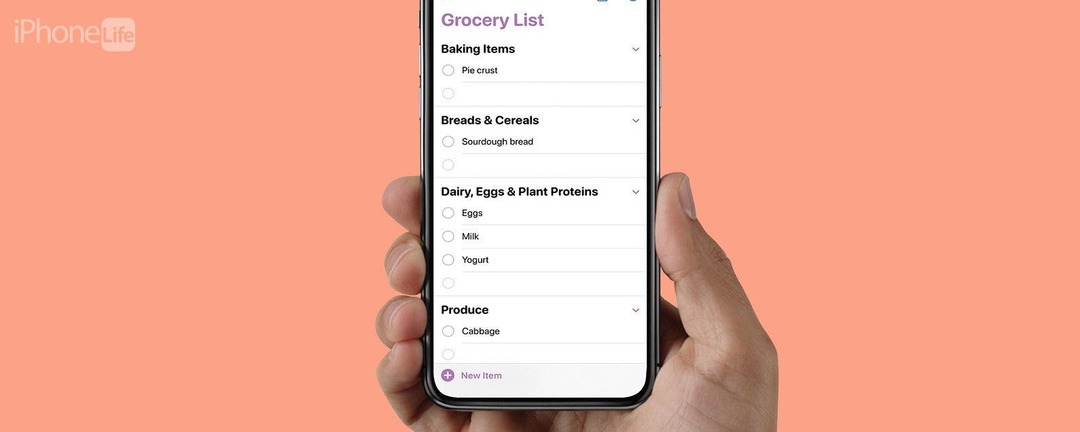
* Posting ini adalah bagian dari Hidup iPhoneBuletin Tip Hari Ini. Mendaftar. *
Jika Anda adalah seseorang yang menyukai pawai terorganisir di sekitar toko bahan makanan, iOS 17 telah hadir untuk Anda. Kini, daftar belanjaan di Pengingat secara otomatis mengurutkan ke dalam kategori sehingga Anda bisa mendapatkan semua yang Anda perlukan dari satu bagian sebelum beralih ke bagian berikutnya. Berikut adalah cara membuat daftar belanjaan Pengingat Anda untuk mengurutkan secara otomatis di iOS 17.
Mengapa Anda Akan Menyukai Tip Ini:
- Nikmati perjalanan yang efisien melalui toko kelontong.
- Terima saran tempat mencari bahan yang kurang Anda kenal.
- Menavigasi tata letak yang indah dan intuitif saat Anda memeriksa belanjaan Anda.
Cara Mengurutkan Daftar Belanjaan Berdasarkan Kategori di Pengingat
Persyaratan sistem
Tip ini berfungsi pada iPhone yang menjalankan iOS 17 atau lebih baru. Cari tahu caranya perbarui ke iOS 17.
Jika Anda pernah berjalan-jalan di toko kelontong, hanya untuk menemukan diri Anda berlipat ganda kembali ke yang lain sisi toko untuk produk yang Anda lewatkan pertama kali, Anda akan menghargai iOS 17 baru ini fitur. Ini secara otomatis mengurutkan daftar belanjaan berdasarkan kategori, memastikan Anda mendapatkan semua yang Anda butuhkan dengan satu perhentian per bagian. Untuk lebih banyak cara iOS 17 dapat membuat hidup Anda lebih mudah, lihat gratis kami
Buletin Tip Hari Ini. Sebelum memulai, pastikan Anda telah membuat daftar belanjaan di app Pengingat. Anda dapat membuat daftar belanjaan yang diurutkan dari awal, tetapi Anda harus mengetahuinya cara membuat daftar di aplikasi Pengingat Pertama.
Temukan fitur tersembunyi iPhone Anda
Dapatkan satu tip harian setiap hari (dengan tangkapan layar dan instruksi yang jelas) sehingga Anda dapat menguasai iPhone hanya dalam satu menit sehari.
- Bukalah Aplikasi pengingat dan pilih Anda Daftar belanjaan.
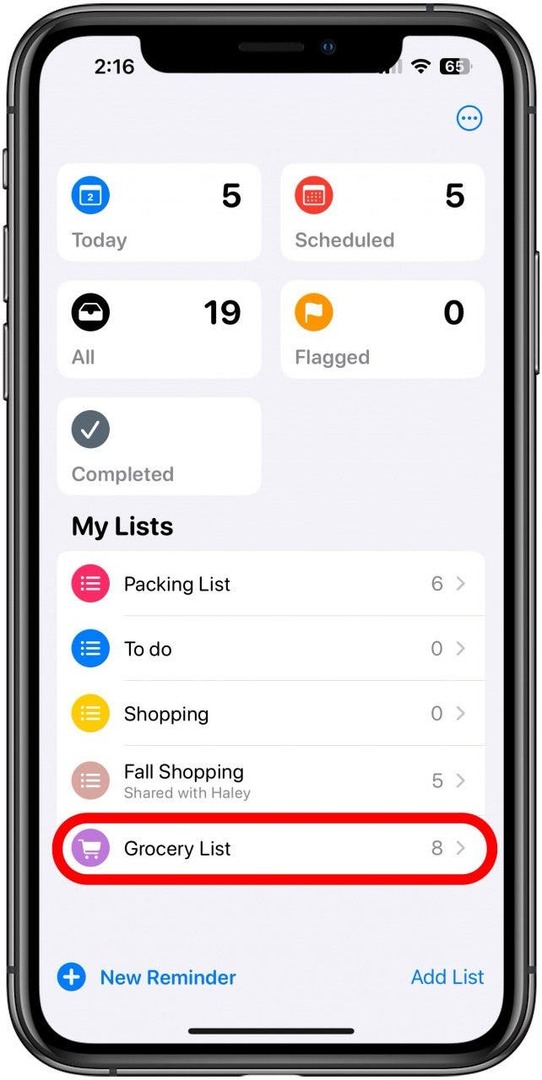
- Jika item tidak diurutkan secara otomatis, ketuk Ikon lainnya di kanan atas.
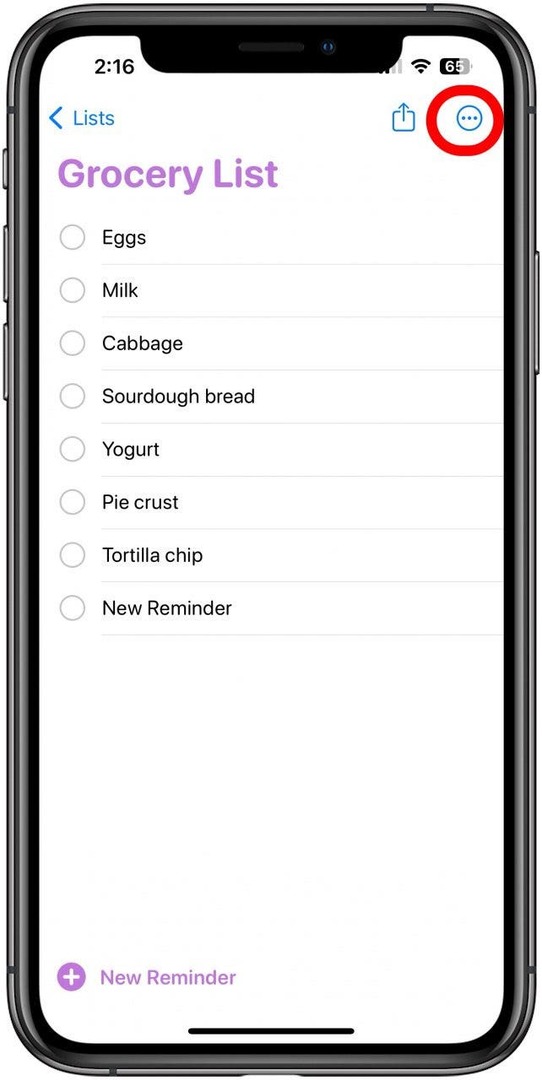
- Mengetuk Tampilkan Info Daftar.
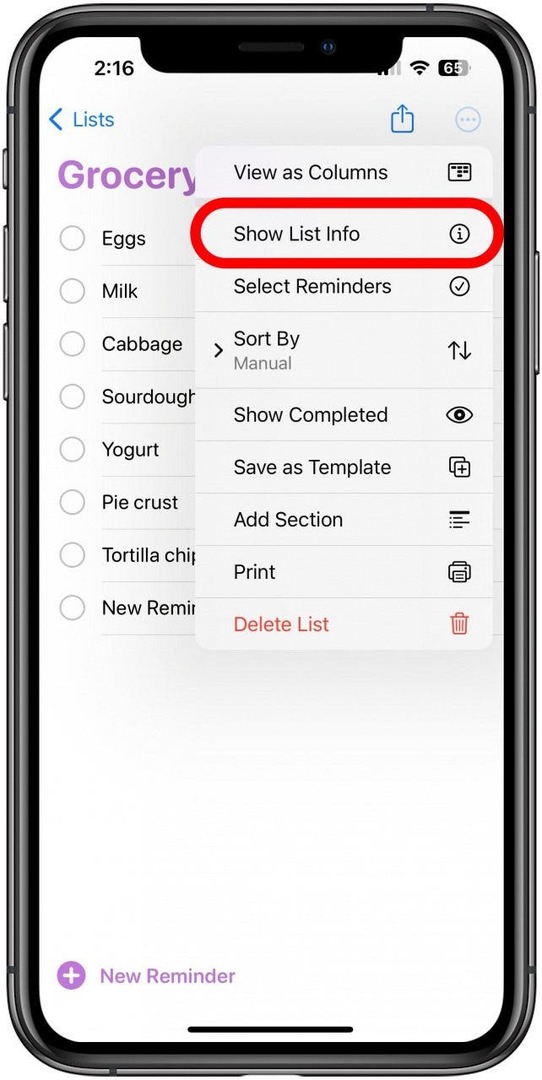
- Mengetuk Jenis Daftar.
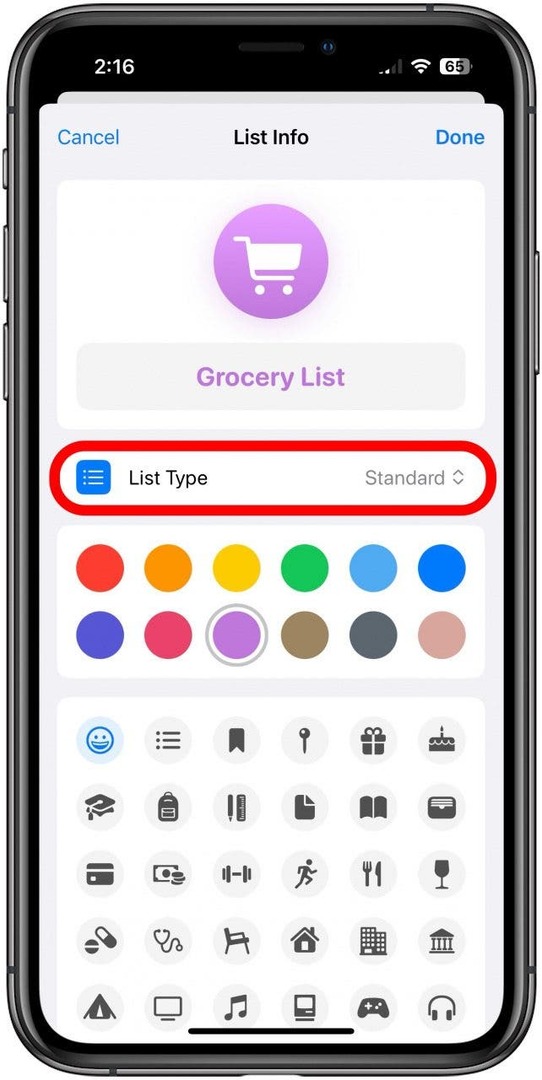
- Mengetuk Bahan makanan.
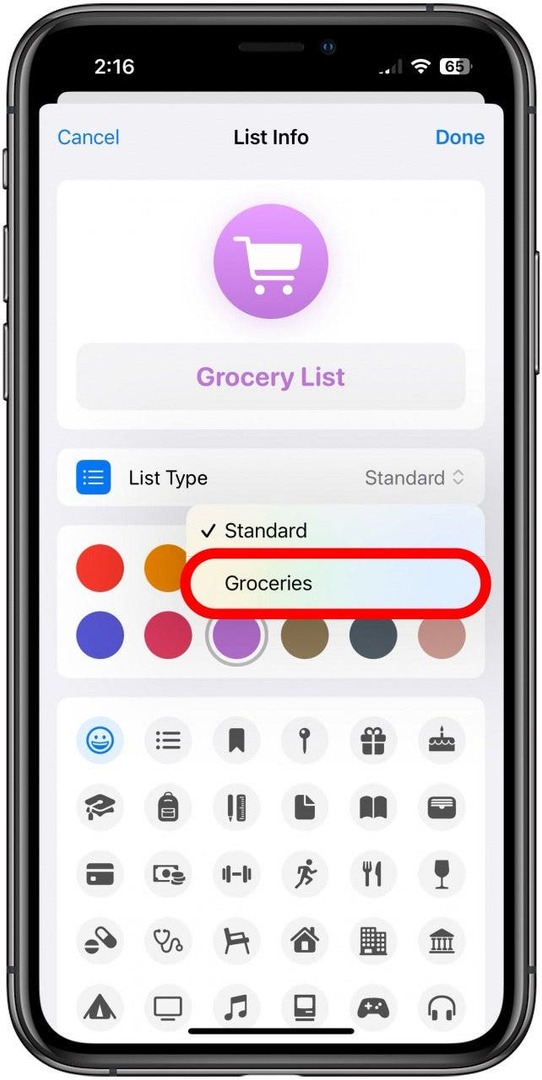
- Mengetuk Selesai.
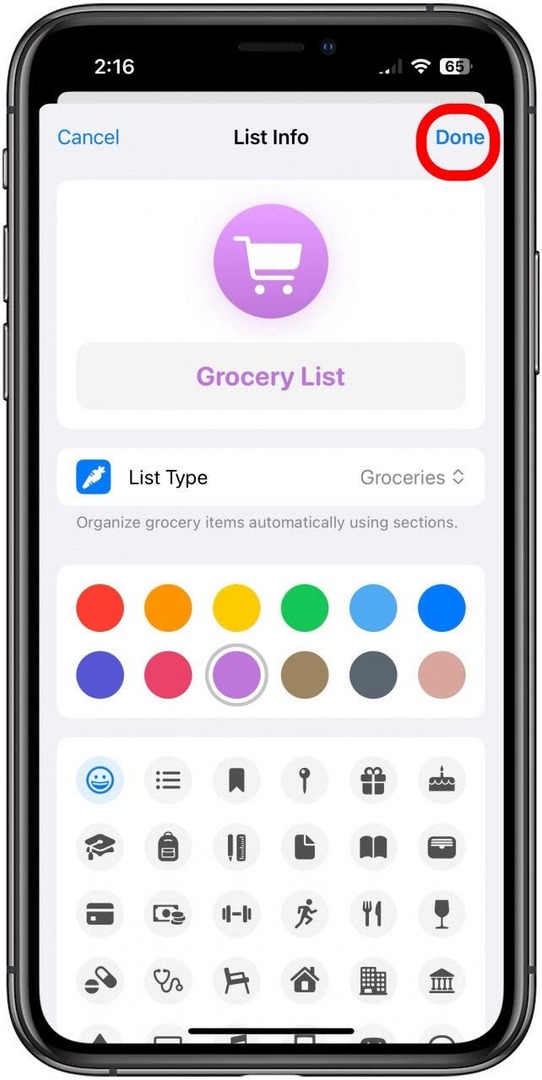
- Belanjaan Anda sekarang akan diurutkan secara otomatis berdasarkan kategori. Ketuk entri untuk menandainya.
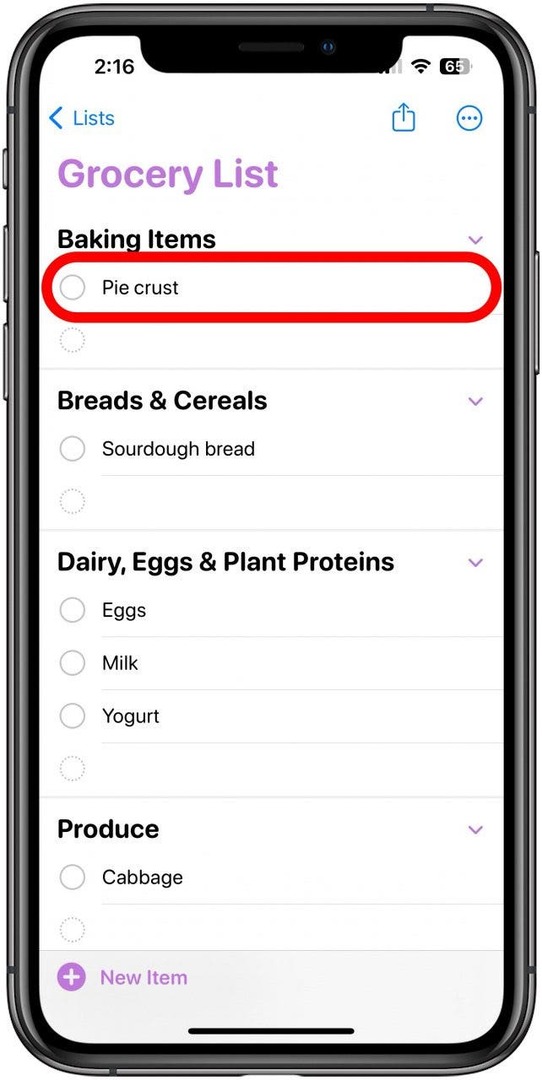
Mudah sekali! Yang bisa Anda temukan di bagian bakery. Selama daftar Anda ditandai sebagai daftar belanjaan, pengaturan ini akan tetap aktif, jadi tidak perlu khawatir akan kembali.